BIOS(BasicInput/OutputSystem)是计算机系统中负责初始化硬件设备、启动操作系统和提供基本输入输出功能的软件。通过更改BIOS设置,我们可以对计算机进行各种配置和优化,以满足个人需求。本文将详细介绍如何使用BIOS更改电脑设置的步骤和注意事项。

了解BIOS
要了解BIOS的基本概念和作用。BIOS是嵌入在计算机主板上的固件,用于初始化硬件设备并启动操作系统。它提供了基本的输入输出功能,如键盘、鼠标和显示器的控制。在进入操作系统之前,BIOS会自检硬件并加载相关驱动程序。
进入BIOS界面
要进入BIOS界面,通常需要在开机时按下特定的按键组合,如Del、F2或F10。不同品牌和型号的计算机可能有不同的按键组合,所以可以在开机时查看屏幕上的提示信息或者参考计算机的用户手册。

导航BIOS界面
一旦进入BIOS界面,你将看到一系列不同的选项和菜单。使用键盘的方向键和回车键来导航和选择选项。BIOS界面通常分为不同的标签页,每个标签页对应不同的设置类别,如主板、启动顺序、电源管理等。
修改日期和时间设置
在“主板”或“系统”标签页下,你可以找到日期和时间设置选项。通过选择相应的选项并使用键盘输入正确的日期和时间信息,可以更新系统时钟。这对于确保计算机时间准确非常重要,并可能影响到某些软件的正常运行。
更改启动设备
在“启动顺序”或“引导”标签页下,你可以更改计算机的启动设备顺序。通过调整设备顺序,你可以选择从硬盘、光驱、USB驱动器或网络启动系统。这对于安装操作系统、修复启动问题或启动特定的实用工具非常有用。
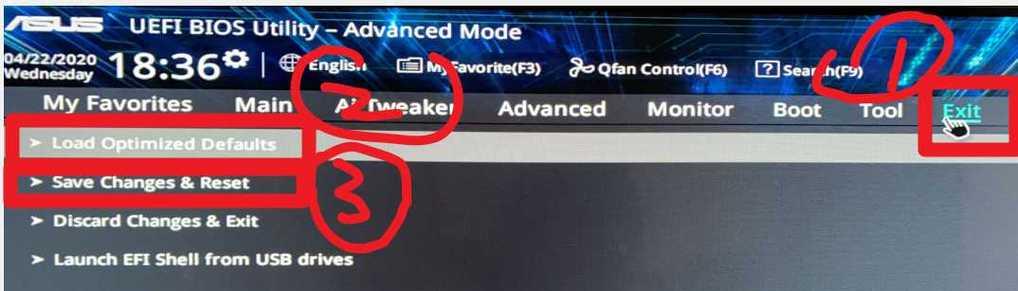
设置密码保护
在“安全”或“密码”标签页下,你可以设置密码保护来保护计算机免受未经授权的访问。通常,你可以设置管理员密码、用户密码或启动密码。密码保护可以防止未经授权的修改BIOS设置或未经授权的操作系统访问。
调整性能设置
在“性能”或“高级”标签页下,你可以调整计算机的性能设置。例如,你可以更改处理器频率、内存时序、显卡性能和风扇转速等。这对于超频、优化游戏性能或调整电源管理非常有用。
检查硬件信息
在“硬件信息”或“系统信息”标签页下,你可以查看计算机的硬件信息和系统配置。这包括处理器型号、内存容量、硬盘驱动器、显卡型号等。这些信息对于了解计算机的硬件规格和性能非常重要。
保存并退出BIOS
在更改BIOS设置后,一定要记得保存修改并退出BIOS界面。在大多数情况下,你需要选择“保存并退出”或类似选项来应用修改。如果不保存修改,你的设置将不会生效。
常见问题和解决方法
在修改BIOS设置时,可能会遇到一些常见问题,如找不到特定选项或设置没有生效。这时可以尝试重启计算机并再次进入BIOS界面,确认是否正确地按下了相应的按键组合。如果问题仍然存在,可以参考计算机的用户手册或联系厂商获取进一步的帮助。
注意事项
在更改BIOS设置时,要谨慎操作,确保了解每个选项的含义和影响。不正确的设置可能导致系统不稳定、启动问题或硬件损坏。如果不确定某个选项的作用,请先查阅相关文档或咨询专业人士。
不同计算机品牌的BIOS设置
不同品牌的计算机可能会有不同的BIOS界面和设置选项。例如,戴尔、惠普、联想等主要计算机制造商都有自己的定制BIOS。如果你使用的是特定品牌的计算机,建议查阅该品牌的官方文档或支持网站以获取更详细的设置说明。
谨慎更新BIOS固件
BIOS固件有时需要更新以修复漏洞、改善兼容性或提供新功能。然而,在更新BIOS固件之前,一定要谨慎操作。错误的BIOS固件更新可能导致计算机无法启动或出现其他严重问题。在更新BIOS固件之前,请务必仔细阅读相关说明和警告,并确保你有正确的固件文件和更新工具。
BIOS设置备份
为了防止意外事件导致的数据丢失或设置错误,建议定期备份你的BIOS设置。有些BIOS界面提供了“保存设置至文件”或类似选项,你可以将设置保存到U盘或其他存储介质中。这样,在需要恢复设置或迁移到新计算机时,你可以方便地导入之前的设置。
通过学习如何使用BIOS更改电脑设置,我们可以根据个人需求和系统要求进行相应的配置和优化。然而,在修改BIOS设置时,一定要谨慎操作,了解每个选项的含义和影响。如果不确定某个选项的作用,可以参考相关文档或寻求专业人士的帮助。记住,正确的BIOS设置可以提高计算机的性能和稳定性,并确保系统正常运行。

















